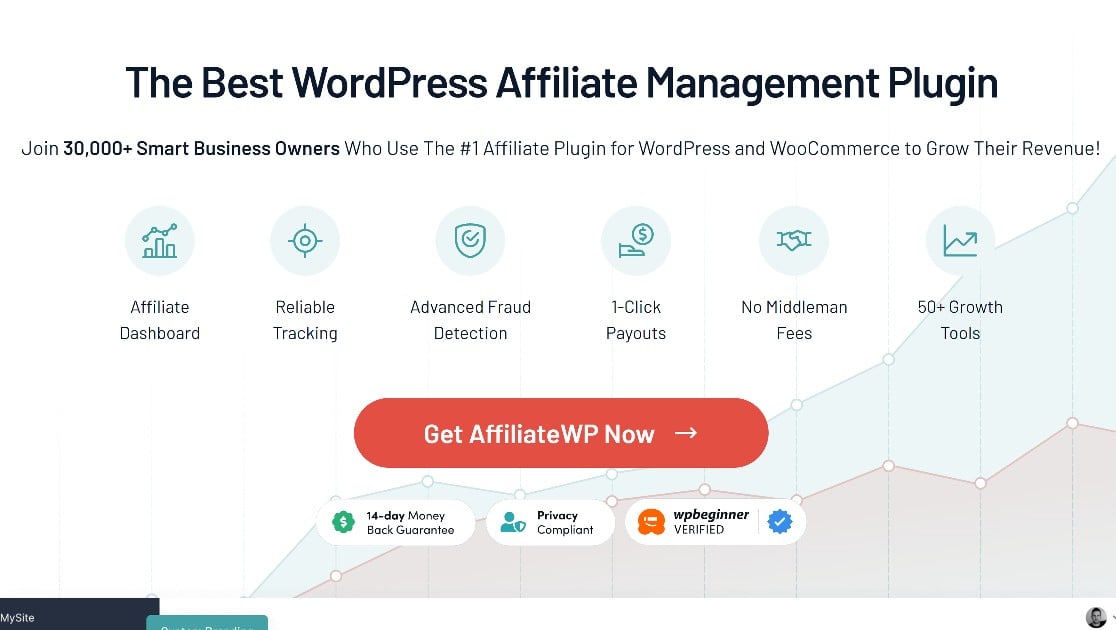Résumé de l'IA
Vous souhaitez ajouter le suivi des références à vos formulaires WordPress dans le cadre d'un programme de marketing d'affiliation ?
Le marketing d'affiliation est un excellent moyen d'attirer du trafic de référence vers vos formulaires, de générer plus de prospects et de réaliser plus de ventes.
Heureusement, c'est assez simple à faire avec WordPress si vous avez les bons plugins.
Dans cet article, nous allons vous montrer comment ajouter le suivi des recommandations à vos formulaires sans toucher à une seule ligne de code.
Créez votre formulaire WordPress maintenant
Pourquoi utiliser AffiliateWP + WPForms ?
AffiliateWP est le premier plugin WordPress de marketing d'affiliation. Dans notre revue détaillée d'AffiliateWP, nous avons montré pourquoi c'est vrai.
Avec AffiliateWP intégré à votre site web, vous serez en mesure de recruter de nouveaux affiliés pour promouvoir vos produits, de suivre les références qu'ils vous envoient et d'envoyer facilement des paiements.
S'il y a des formulaires sur votre site qui ne convertissent pas assez, une stratégie pour y remédier est de demander à vos affiliés d'envoyer des références à ces formulaires. Mais cela n'est possible que si vos formulaires permettent le suivi des références.
C'est là que WPForms entre en jeu. WPForms s'intègre parfaitement à AffiliateWP, vous permettant de suivre avec précision les références pour chaque formulaire pour lequel vous mettez en place un programme d'affiliation.
Vous pouvez utiliser cette astuce pour augmenter le trafic vers vos formulaires de commande ou même vers vos formulaires d'enquête si vous le souhaitez. Vous pouvez ensuite fixer une commission pour vos affiliés afin qu'ils soient payés pour chaque utilisateur référé qui soumet votre formulaire.
Dans la section suivante, nous allons vous guider dans l'installation d'AffiliateWP et de WPForms, avec toutes les étapes couvertes.
WPForms + AffiliateWP : Comment ajouter un formulaire de suivi des références
Étape 1 : Installer WPForms

Tout d'abord, vous allez avoir besoin d'une installation de WPForms sur votre site web. N'importe quelle formule de WPForms fonctionnera avec AffiliateWP, mais nous vous recommandons d'opter pour WPForms Pro, qui offre toutes les fonctionnalités dont les petites entreprises ont besoin pour créer des formulaires puissants, à un prix abordable.
Si vous ne savez pas comment installer les plugins ou si vous avez besoin d'un rafraîchissement, consultez ce guide d'installation des plugins WordPress.
Une fois que vous avez installé WPForms sur votre site web, l'étape suivante est d'obtenir AffiliateWP.
Étape 2 : Installer AffiliateWP
Si votre projet est petit et ne concerne qu'un seul site, vous pouvez commencer avec le plan AffiliateWP Personal à 149,50$ par an. Ce plan offre toutes les fonctionnalités dont vous avez besoin pour gérer un programme d'affiliation et fonctionne parfaitement avec WPForms pour permettre le suivi des références pour les formulaires.
Installez et activez ce plugin sur votre site web. Nous pouvons maintenant passer à l'essentiel : créer un formulaire WordPress intégrant le suivi des références.
Etape 3 : Activer l'intégration AffiliateWP + WPForms
Dans le tableau de bord de WordPress, naviguez vers AffiliateWP " Settings.
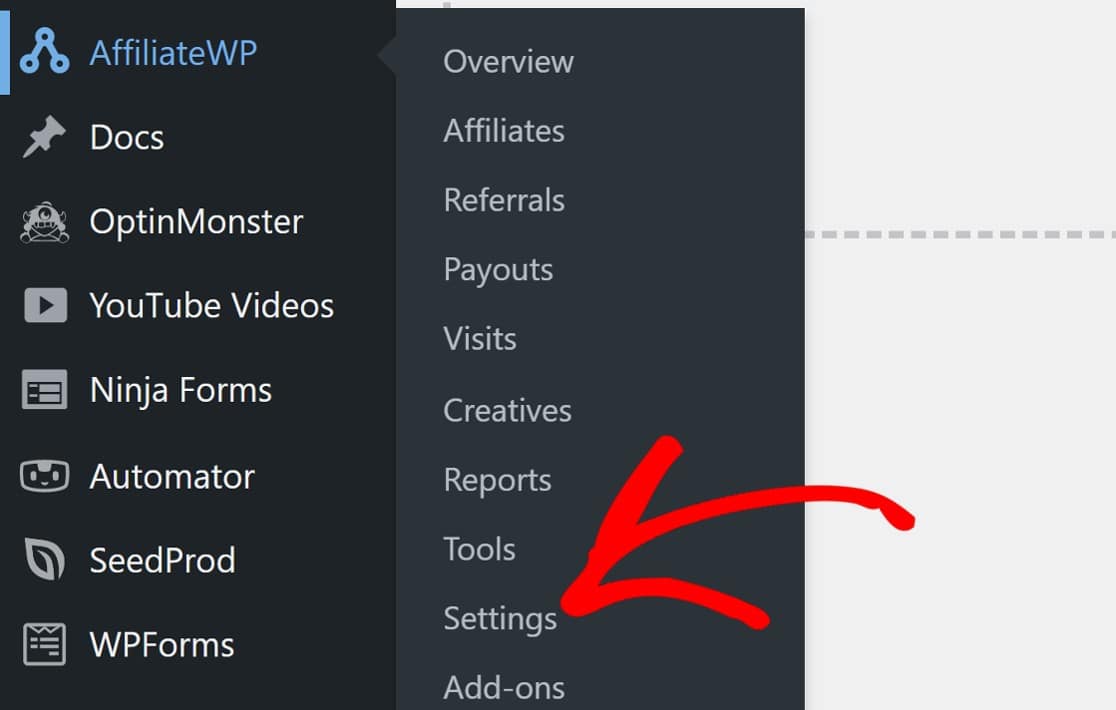
Faites défiler vers le bas et cliquez sur Lancer l'assistant d'installation pour commencer.
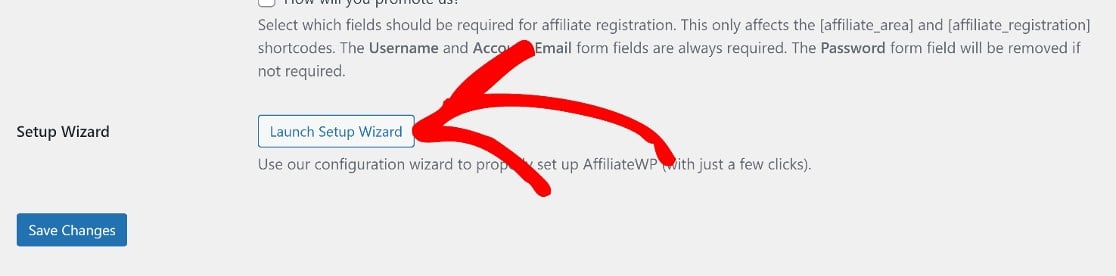
L'assistant de configuration est intuitif et vous n'aurez pas grand-chose à faire. Néanmoins, nous allons vous guider tout au long de la procédure.
Tout d'abord, il vous sera demandé de saisir votre clé de licence AffiliateWP que vous trouverez dans votre compte AffiliateWP.
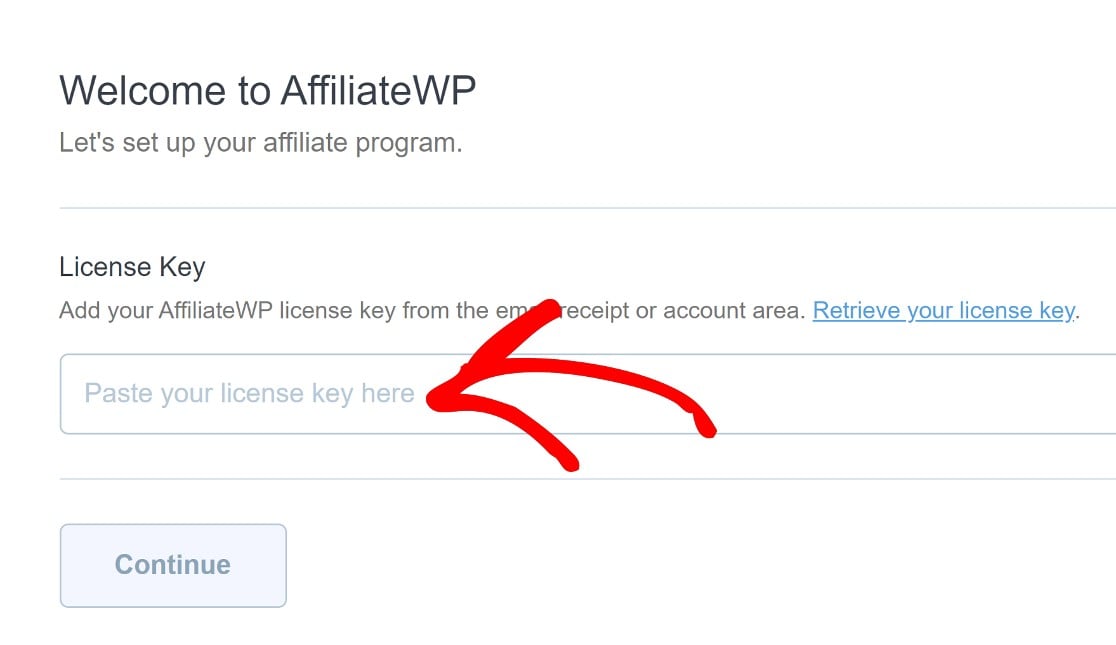
Ensuite, vous devez choisir parmi les types d'intégration AffiliateWP disponibles. Dans ce cas, vous devez choisir Form Integrations.
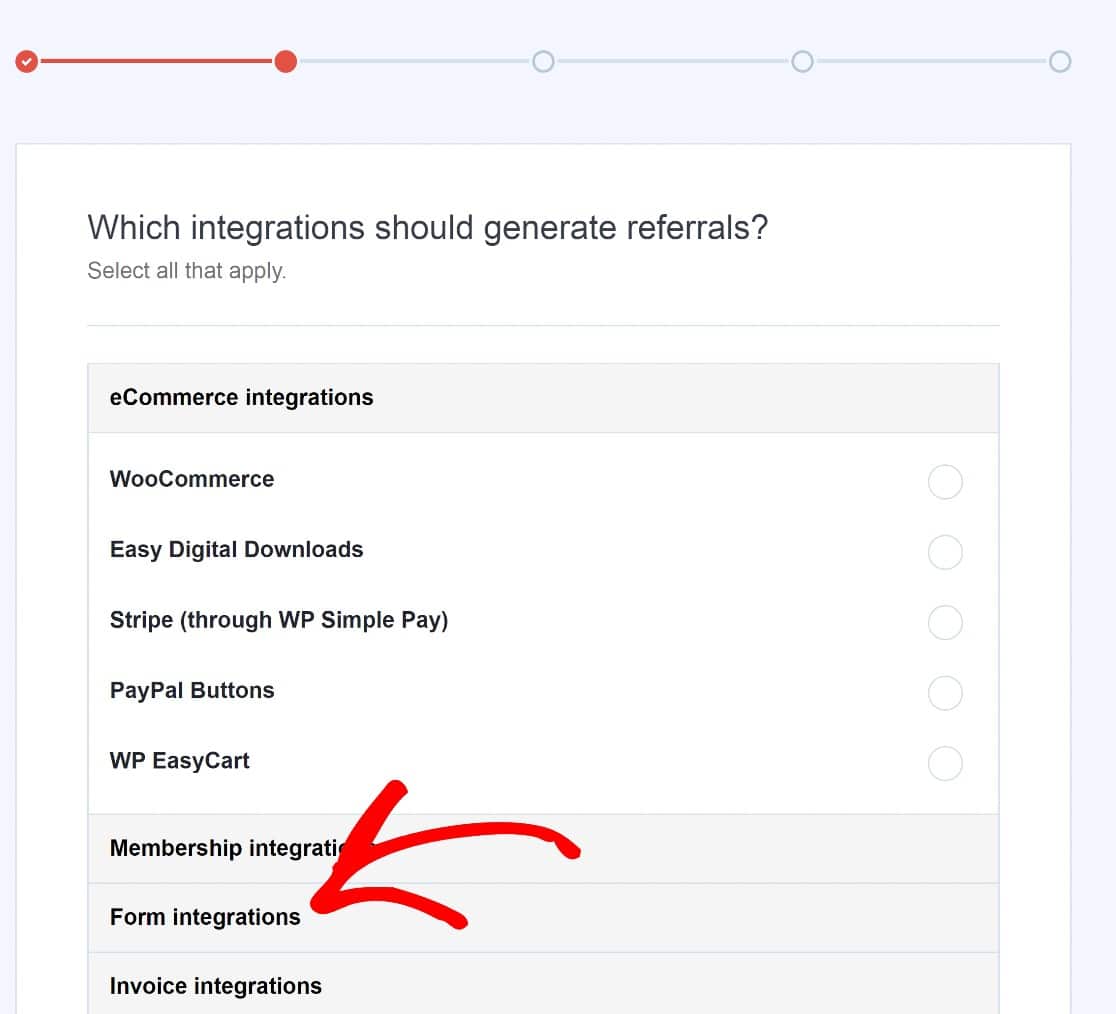
Choisissez ensuite WPForms et cliquez sur Continuer.
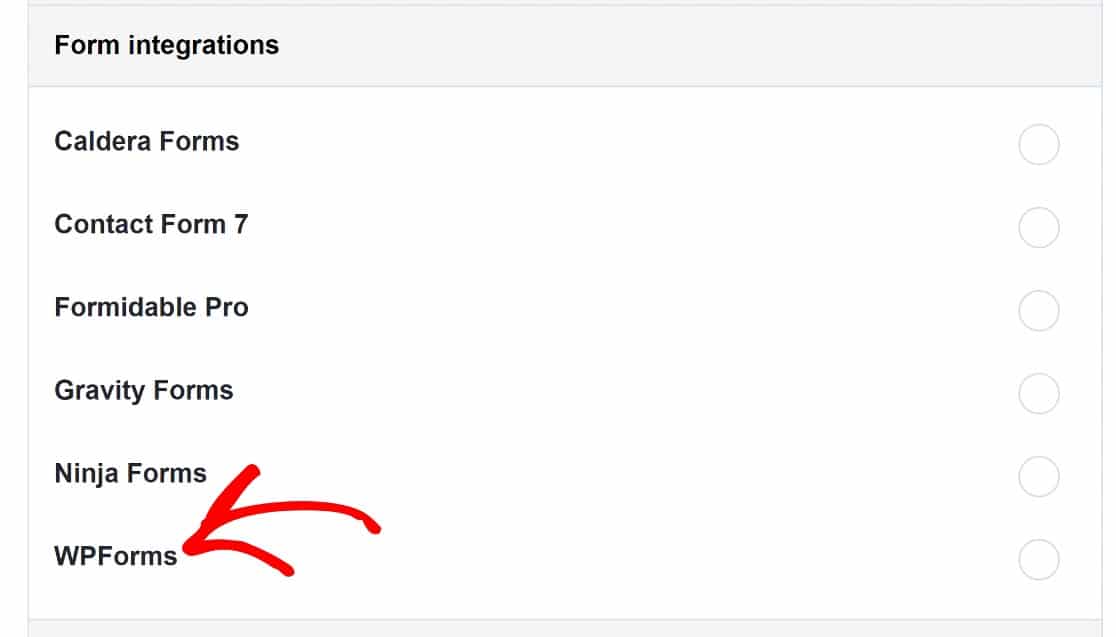
Sur la page suivante, vous pouvez choisir une devise.
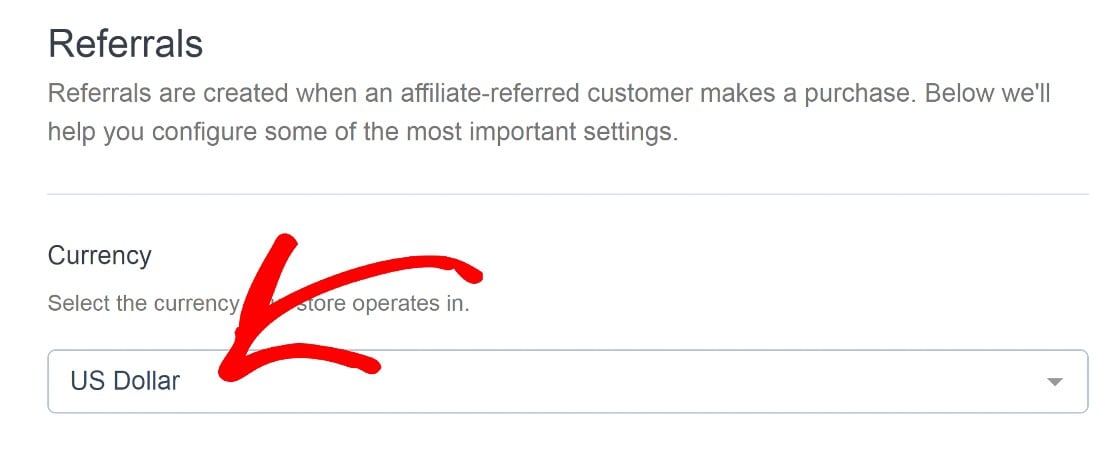
Vous pouvez également définir le taux de commission d'affiliation pour les références. Cliquez sur Enregistrer et continuer pour continuer une fois que vous avez terminé.
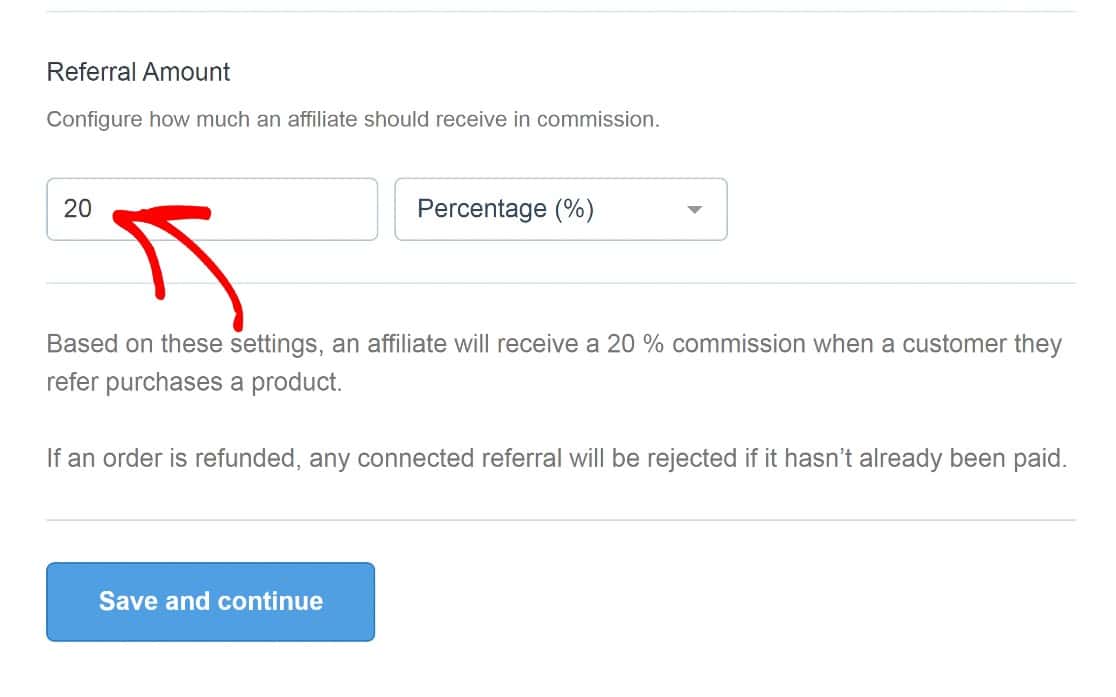
Il convient de garder à l'esprit que vous pouvez opter pour une structure tarifaire forfaitaire si vous le souhaitez.
Ensuite, vous pouvez modifier la structure du lien de parrainage et ajuster le nombre de jours pendant lesquels un lien de parrainage restera valide. Vous ne devriez pas avoir besoin de faire trop de changements ici.
Cliquez donc à nouveau sur Enregistrer et continuez.
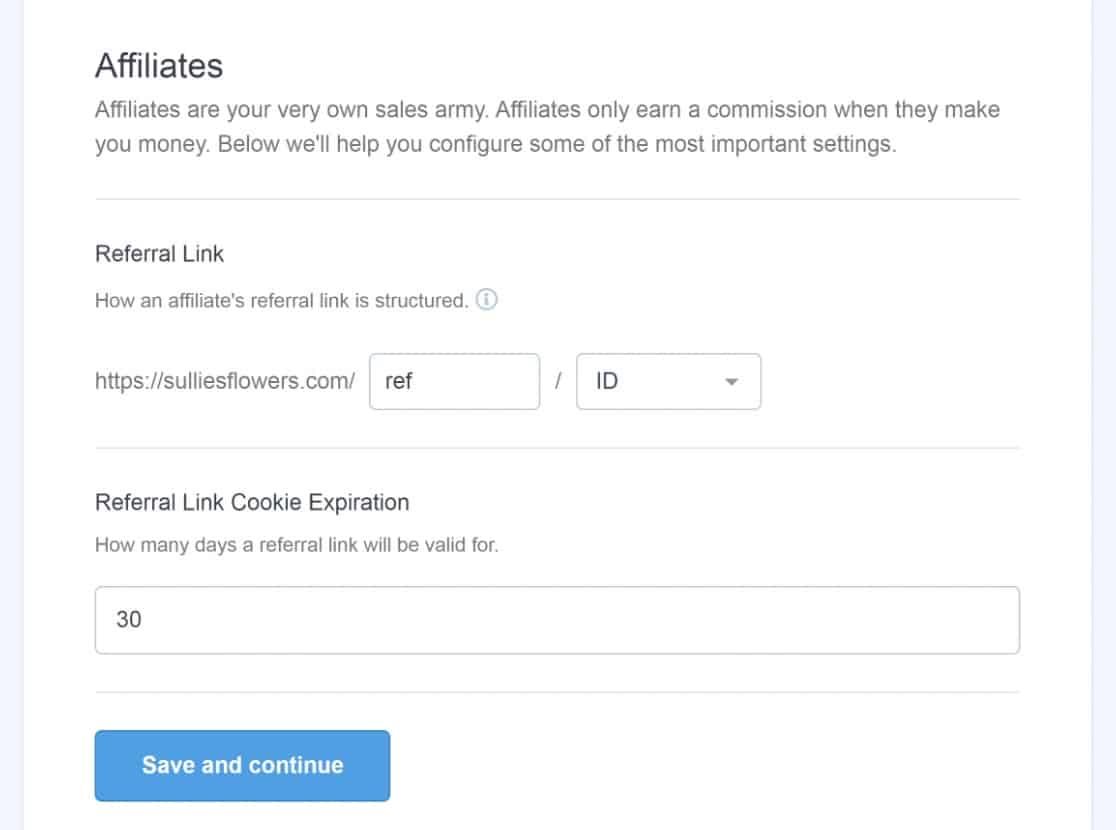
Cliquez ensuite sur Terminer l'assistant d'installation et de sortie.
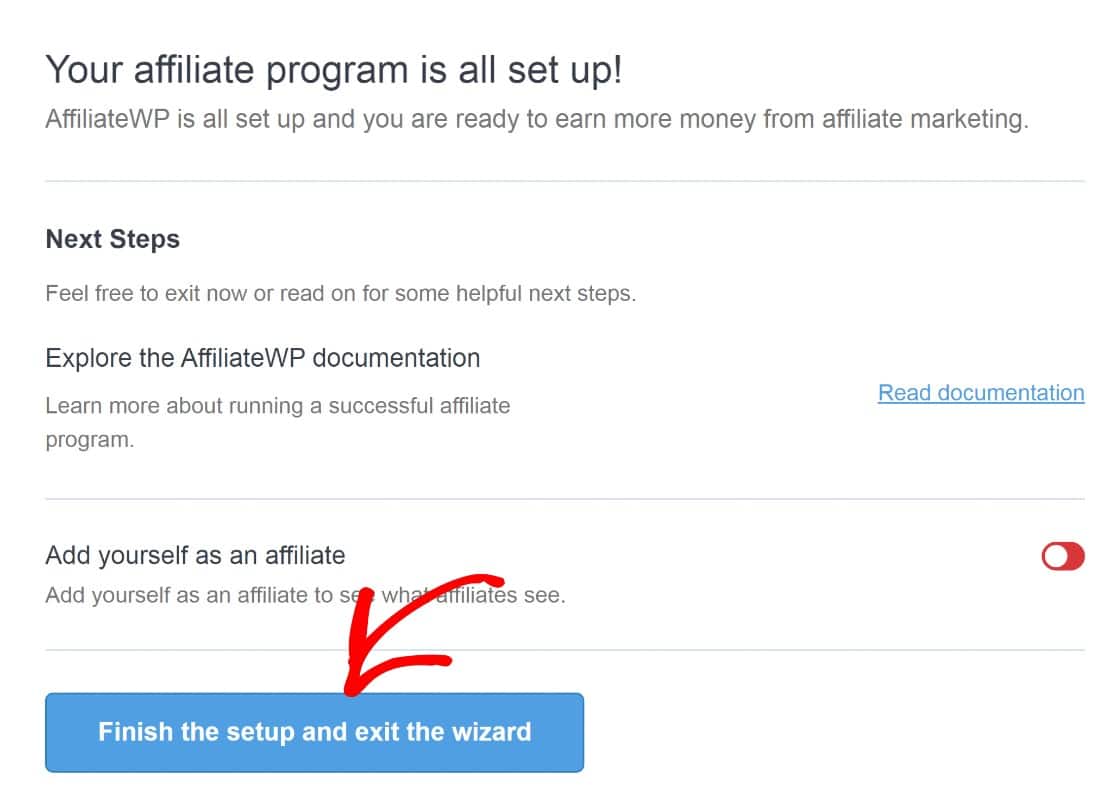
Maintenant votre WPForms sera intégré à AffiliateWP.
L'étape suivante consiste à créer un nouveau formulaire et à y ajouter le suivi des recommandations.
Étape 4 : Ajouter le suivi des recommandations à un formulaire
Créer un formulaire avec WPForms est simple. Il y a plus de 2000 modèles de formulaires à choisir, qui sont tous personnalisables en utilisant un constructeur facile de glisser-déposer.
Pour créer un nouveau formulaire dans WPForms, naviguez dans le tableau de bord de WordPress et cliquez sur WPForms " Add New.

Cela ouvrira la bibliothèque de modèles. Pour ce guide, nous choisirons le modèle Simple Contact Form, mais vous pouvez utiliser n'importe quel modèle.
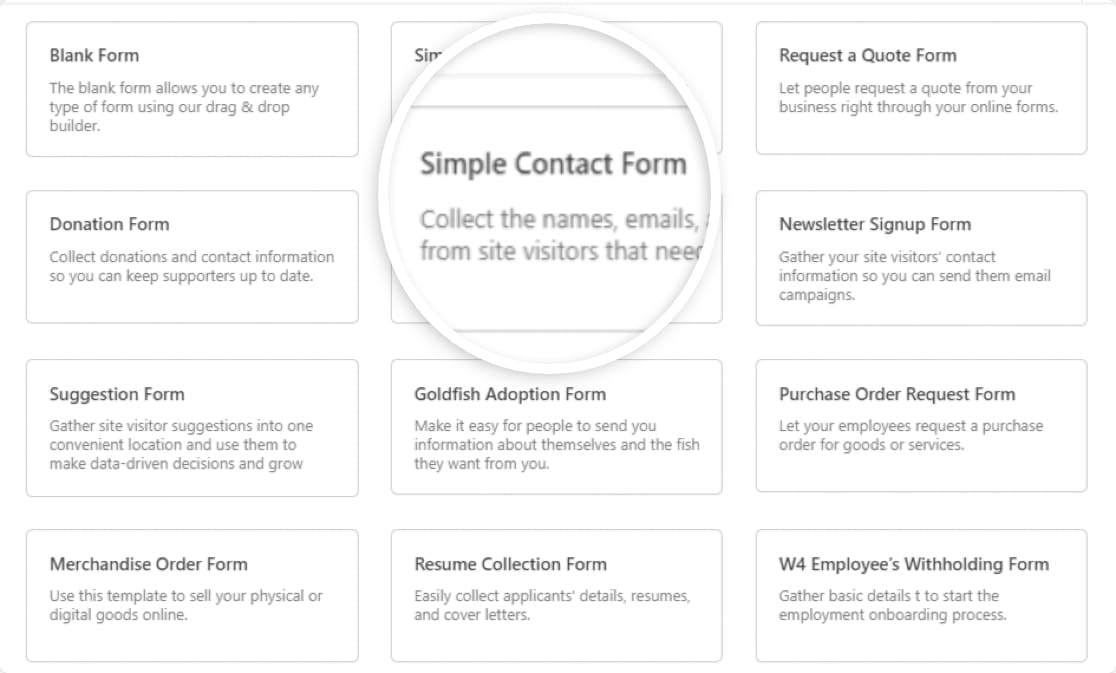
Nous avons maintenant un formulaire avec lequel travailler.
Dans cet exemple, nous allons ajouter des champs de paiement à notre formulaire et supposer une commission basée sur un pourcentage pour les affiliés. Pour cela, AffiliateWP nous demande d'ajouter un champ Total à notre formulaire afin qu'il puisse calculer les commissions gagnées par vos affiliés pour les références du formulaire.
Dans les champs du formulaire sur la gauche, faites défiler vers le bas jusqu'à la section Champs de paiement. Glissez-déposez le champ Total dans votre formulaire.
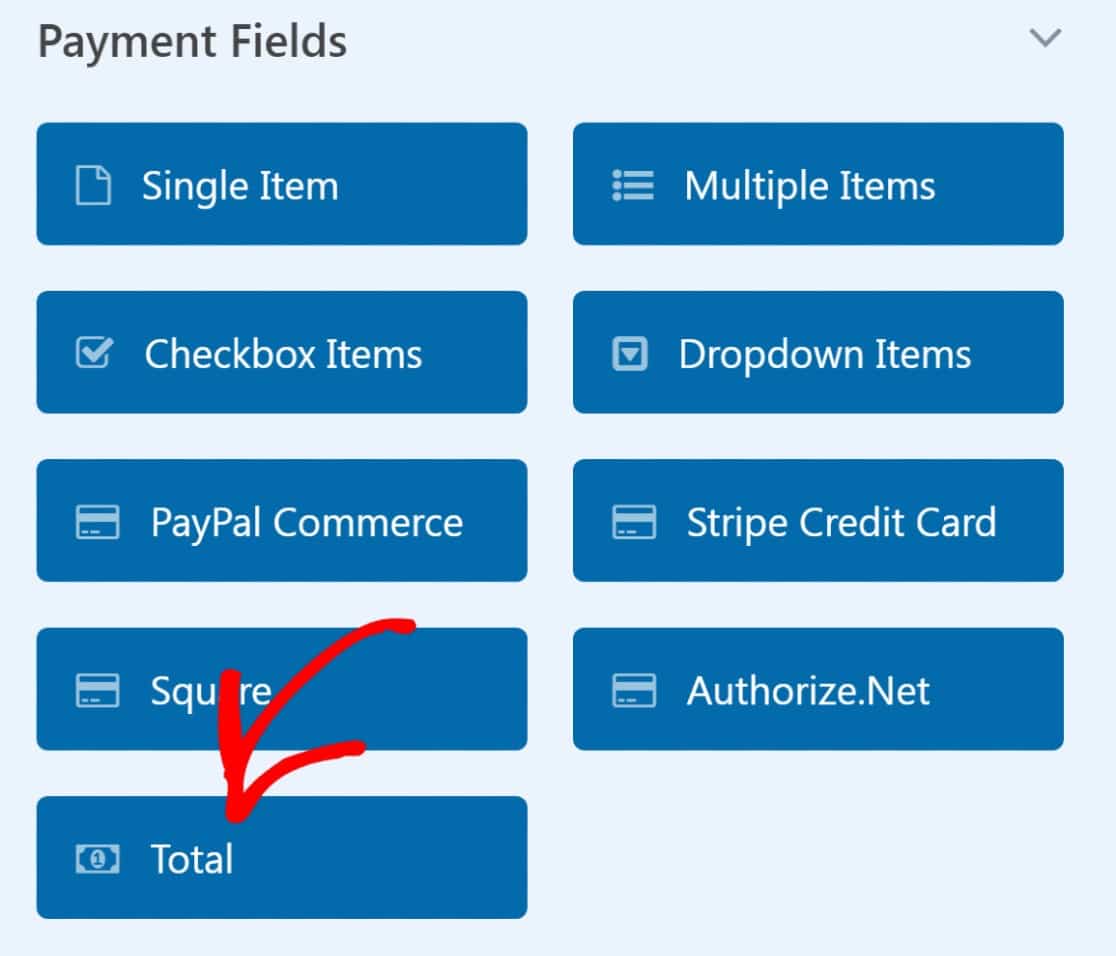
Remarque : si vous utilisez une structure de commission forfaitaire, le champ Total n'est pas nécessaire car toutes les personnes recommandées génèrent les mêmes frais.
La prochaine chose à faire est d'ajouter le suivi des références à votre formulaire. Pour ce faire, rendez-vous dans le panneau situé à gauche de la page. Cliquez sur Paramètres.
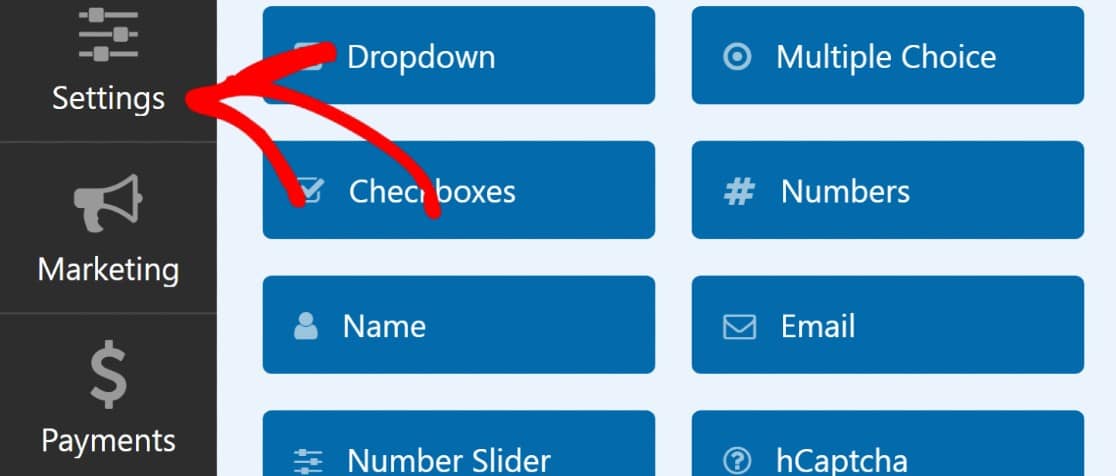
Cliquez ensuite sur Général.
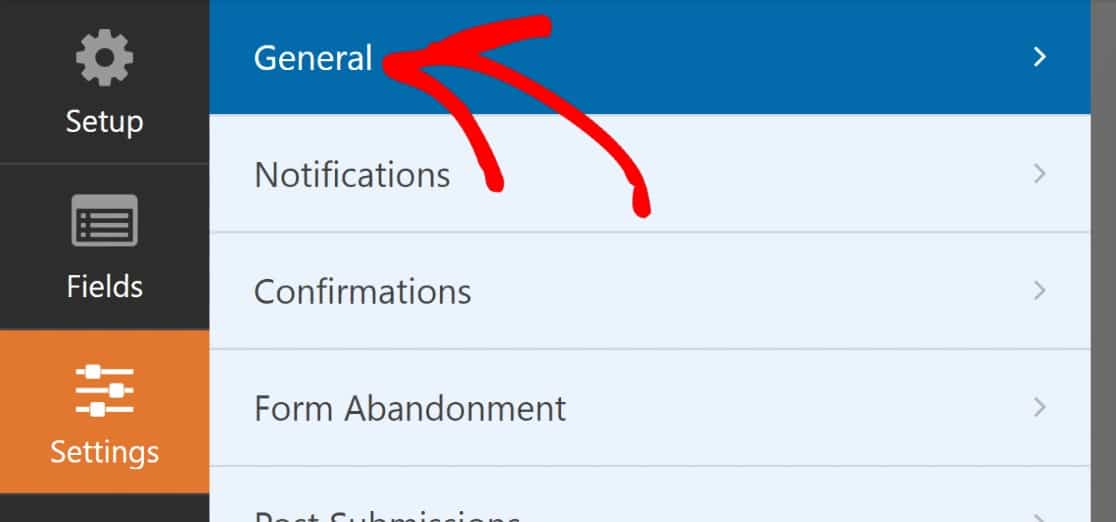
Dans les paramètres du panneau de droite, faites défiler vers le bas pour trouver la section Avancé et cliquez dessus.
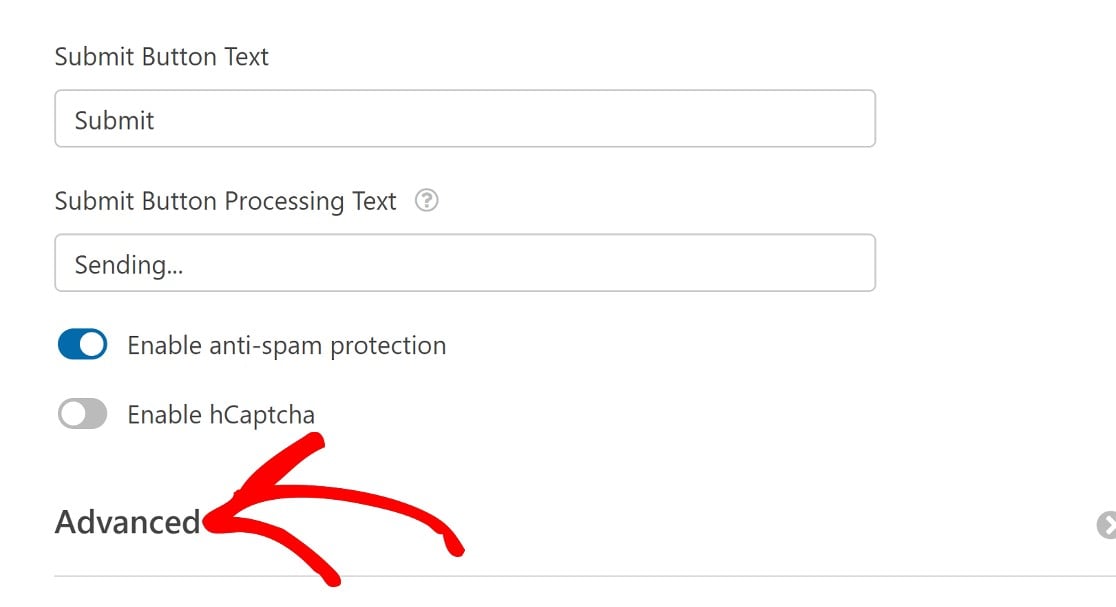
Activez le bouton Activer les renvois .
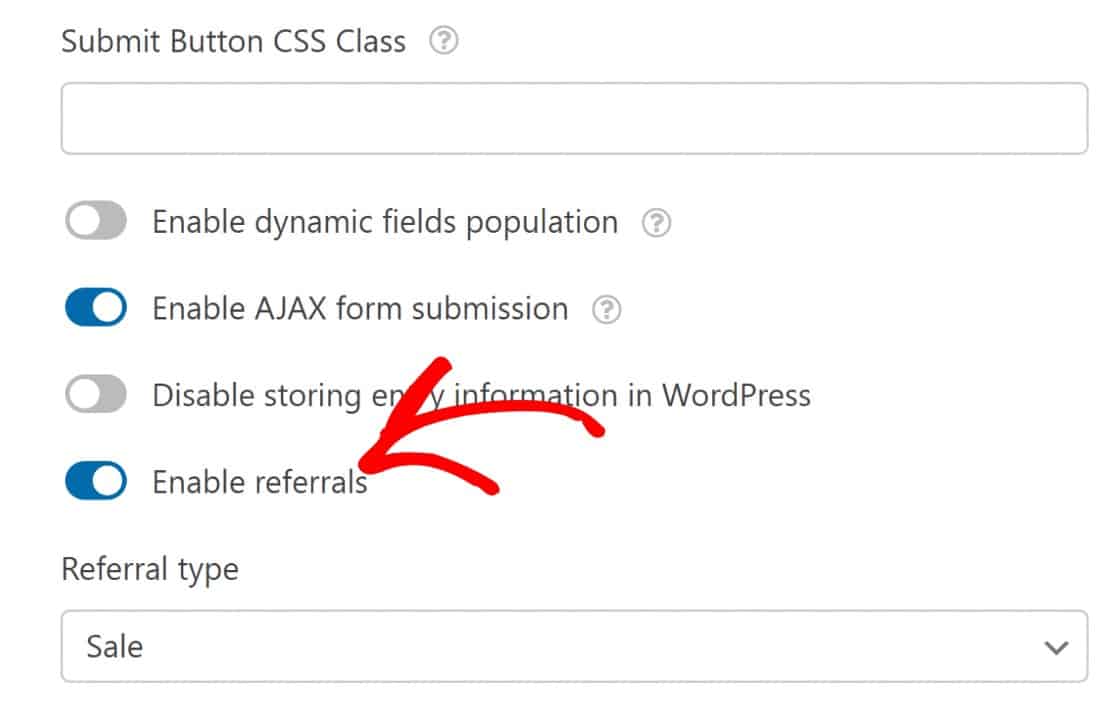
Une dernière chose à faire avant de terminer cette section est de déterminer le type de référence à suivre. Par défaut, il s'agit de la vente, mais vous pouvez le définir sur Lead ou Opt-In, si vous souhaitez rémunérer vos affiliés par lead.
Dans le cadre de ce guide, nous opterons pour la vente.
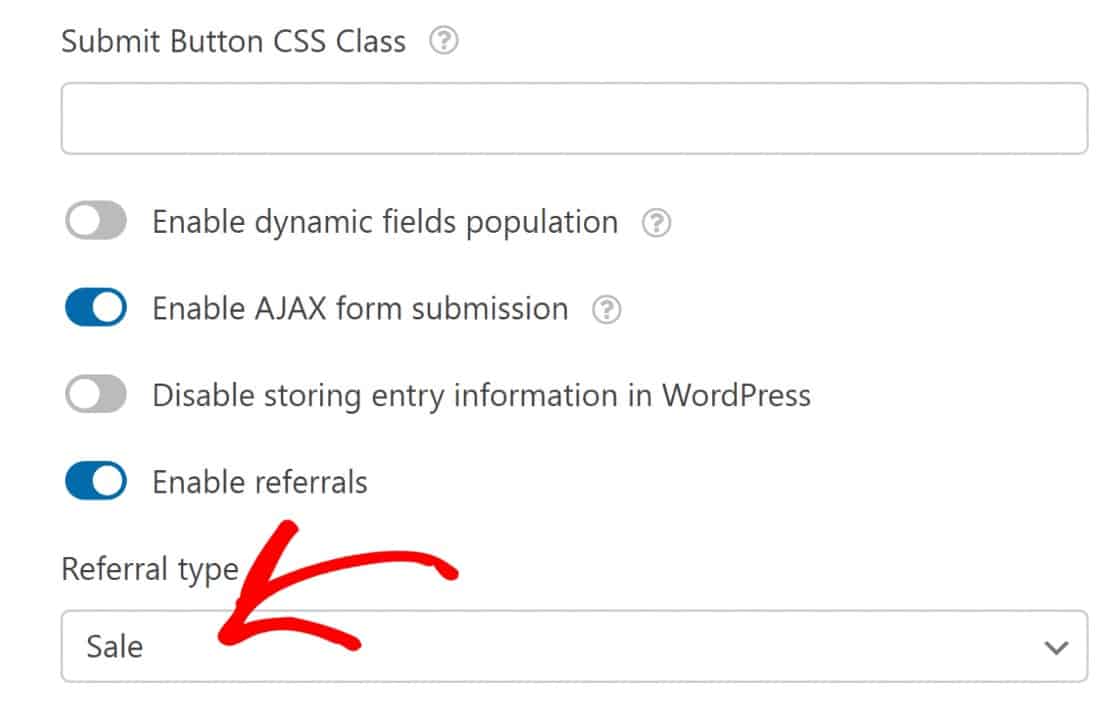
Votre nouveau formulaire est désormais configuré pour suivre les références. Sauvegardez votre formulaire et ajoutez-le à une page en utilisant l'outil d'intégration. Si vous n'êtes pas sûr de savoir comment faire, voyez ce guide sur l'intégration d'un formulaire avec WPForms.
Il ne reste plus qu'une chose à faire à ce stade, et c'est de publier votre page Espace Affiliés sur le frontend de votre site.
Étape 5 : Publier votre page d'affiliation
Vous pouvez ajouter des affiliés manuellement, mais il est plus facile de les laisser s'inscrire eux-mêmes. AffiliateWP prend en charge cette fonction grâce à une page dédiée appelée Zone d'affiliation.
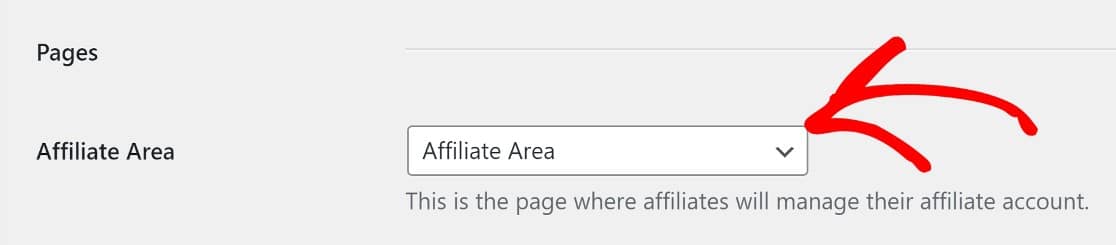
Voici à quoi cela ressemble sur le frontend :
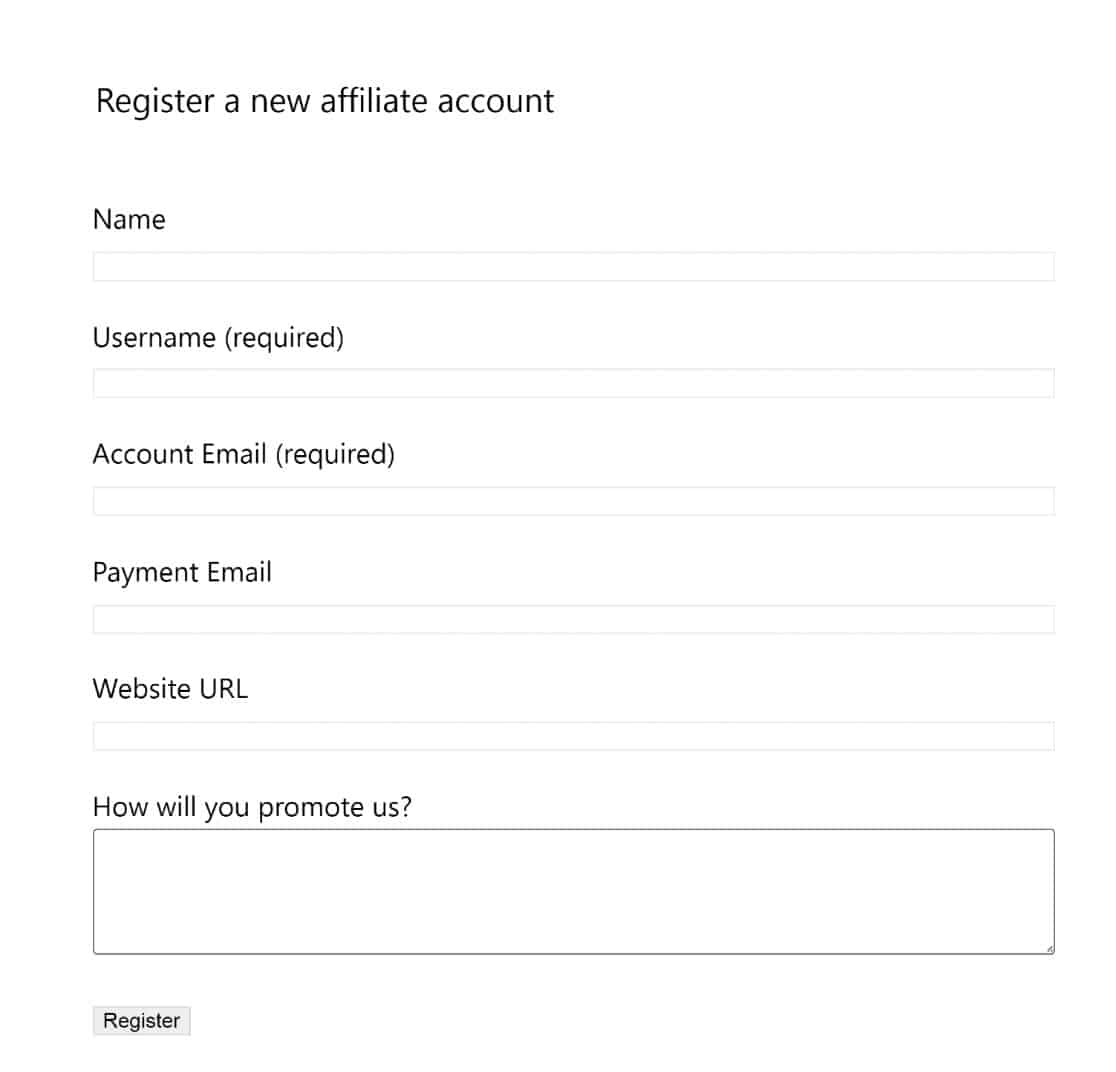
La page est pré-intégrée et configurée.
Il vous suffit de l'ajouter au menu de navigation de votre site ou de le partager en privé avec les candidats potentiels.
Désormais, AffiliateWP comptera comme une conversion de référence chaque fois qu'un visiteur soumettra votre formulaire après l'avoir visité via le lien de référence de votre affilié.
Pour gérer les recommandations, il suffit de se rendre dans la section des recommandations sur le backend, en cliquant sur AffiliateWP " Recommandations.
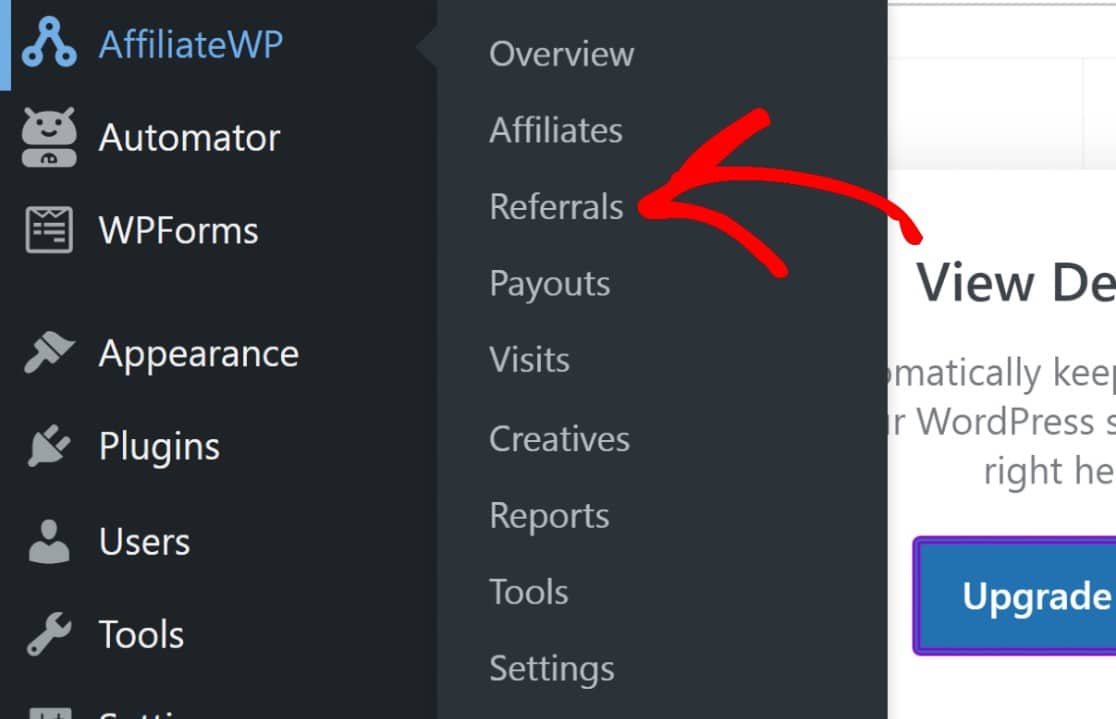
Vous verrez une liste de toutes les références pour vos formulaires et toutes les autres pages que vous avez reçues de vos affiliés. N'oubliez pas d'approuver les parrainages en cliquant sur Accepter.

Vous pouvez ensuite payer vos affiliés pour les commissions qu'ils ont gagnées. Pour plus de détails, consultez le guide d'AffiliateWP sur le paiement des affiliés.
Et c'est tout ! Nous vous avons montré comment mettre en place un suivi de référencement pour vos formulaires WordPress, ce qui vous permet d'ouvrir vos formulaires à une toute nouvelle audience à partir de sites d'affiliation.
Ensuite, tracer le parcours du client
Savoir comment les utilisateurs se comportent entre le moment où ils arrivent sur votre site web et celui où ils le quittent peut fournir des données utiles pour améliorer votre prise de décision. C'est la raison d'être de la cartographie du parcours de l'utilisateur.
Vous souhaitez apprendre à le faire de manière efficace ? Commencez par consulter notre guide sur la cartographie du parcours de l'utilisateur.
Êtes-vous prêt à construire des formulaires avec de puissantes fonctionnalités de suivi des références ? Commencez dès aujourd'hui avec le plugin de construction de formulaires WordPress le plus simple. WPForms Pro inclut de nombreux modèles gratuits et des intégrations avec les services d'email marketing et les CRM les plus populaires. Il offre également une garantie de remboursement de 14 jours.
Créez votre formulaire WordPress maintenant
Si cet article vous a aidé, n'hésitez pas à nous suivre sur Facebook et Twitter pour d'autres tutoriels et guides gratuits sur WordPress.